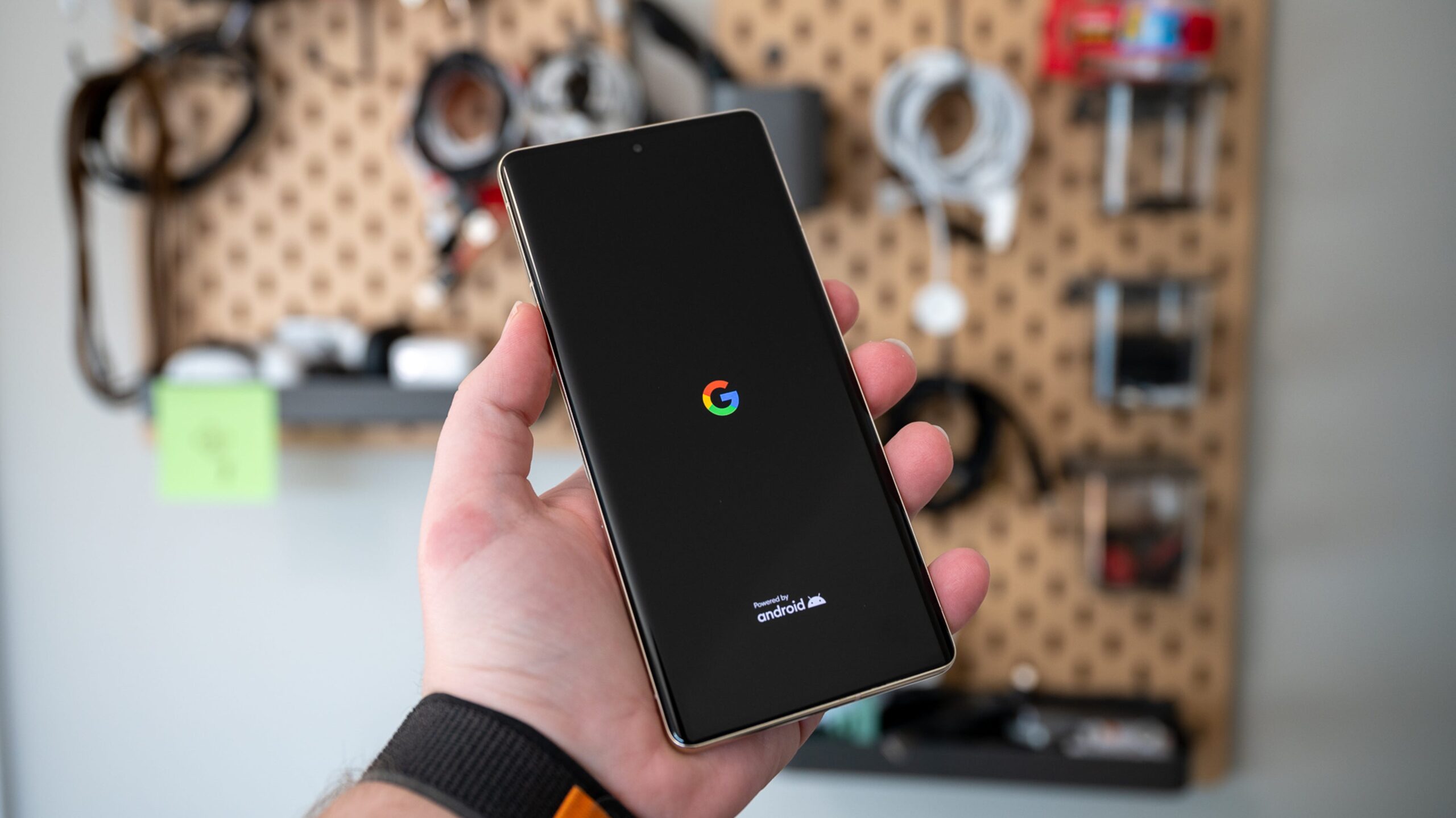Justin Duino / How-To Geek Se hai il tuo dispositivo Android da un po’, probabilmente hai notato un ritardo che prima non c’era. Le app si caricano più lentamente; i menu richiedono un po’ più di tempo per essere visualizzati. Questo è abbastanza normale, ma non devi conviverci.
Anche questo problema non è esclusivo di Android: prova a utilizzare un vecchio iPhone con una nuova versione di iOS e senti quanto è diventato lento. Ma le soluzioni sono leggermente diverse per ogni piattaforma, quindi esploriamo tutti i modi in cui puoi provare a risolvere questo problema su Android.
Come riavviare Android La prima cosa che possiamo provare è la più semplice, semplicemente riavvia il tuo dispositivo Android. Questo cancellerà la memoria e darà a tutto un nuovo inizio. La maggior parte delle volte, un riavvio risolverà problemi minori e accelererà le cose.
Su molti dispositivi Android, puoi accedere all’opzione di riavvio tenendo premuto il pulsante di accensione finché non viene visualizzato un menu. Seleziona “Riavvia” dal menu.
Alcuni dispositivi Android hanno rimappato il tasto di accensione per avviare l’assistente virtuale. Puoi anche riavviare il dispositivo premendo il pulsante di accensione nel pannello Impostazioni rapide. Scorri verso il basso una o due volte dalla parte superiore dello schermo, quindi tocca l’icona di accensione.
Un riavvio ti darà spesso un piccolo aumento delle prestazioni, ma non durerà a lungo se ci sono problemi più grandi che rendono lento il dispositivo.
Come cancellare la cache su Android Puoi svuota la cache su un dispositivo Android andando su Impostazioni > App > Seleziona un’app > Tocca “Svuota cache”. Rimozione di questi file temporanei a volte può migliorare le prestazionima alla fine verranno riscaricati.
Innanzitutto, apri le Impostazioni e vai alla sezione “App”.
Ecco l’elenco delle app installate sul tuo dispositivo Android (potrebbe essere necessario espandere l’elenco per vederle tutte). Seleziona un’app.
Vai su “Archiviazione e cache” o semplicemente “Archiviazione”.
Seleziona “Svuota cache”.
La cache verrà cancellata! Funziona praticamente per qualsiasi app, ma potresti voler eseguire alcuni passaggi aggiuntivi svuota la cache per i browser Android.
Come aggiornare un telefono Android Le prestazioni lente possono essere il risultato dell’esecuzione di software obsoleto sul tuo dispositivo Android: verifica la presenza di un aggiornamento andando su Impostazioni> Sistema> Aggiornamento del sistema. È importante mantenere il dispositivo il più aggiornato possibile. Anche se il ultima versione di Android non è disponibile per il tuo dispositivo, potresti averlo patch di sicurezza mensili installare.
È probabile che non ci sarà un aggiornamento ad aspettarti, ma non fa mai male controllare. Suo non è sicuro utilizzare un dispositivo Android obsoleto per una serie di motivi.
Libera spazio di archiviazione su Android Un dispositivo Android pieno fino all’orlo può soffrire di scarse prestazioni. Per fortuna, ci sono diversi modi per liberare spazio di archiviazione. Svuotare la cache, come mostrato sopra, è solo un metodo.
Nella nostra guida per liberare spazio di archiviazione su Android, descriviamo otto metodi che puoi provare. Puoi utilizzare la funzione integrata nell’app File di Google, svuotare la cartella dei download, svuotare il cestino, spostare le foto nell’archivio cloud e altro ancora. Se lo spazio di archiviazione limitato causa problemi di prestazioni, questo è un buon punto di partenza.
Come eliminare le app su Android Le app inutilizzate occupano spazio e possono rallentare il telefono: è facile disinstallare in blocco le app Android dal Play Store. Android ha funzionalità inteso a limitare ciò che le app inutilizzate possono farema rimuoverli completamente è la soluzione migliore.
Apri il Play Store e tocca l’icona del tuo profilo in alto a destra. Seleziona “Gestisci app e dispositivo” dal menu.
Vai alla scheda “Gestisci” e seleziona le app che desideri disinstallare. Tocca l’icona del cestino in alto a destra per rimuoverli.
È sempre una buona idea farlo sbarazzati delle app che non usi più. Per motivi di prestazioni e sicurezza.
Come aggiornare le app su Android L’aggiornamento delle app può risolvere i problemi di prestazioni: apri il Play Store sul tuo dispositivo Android e vai a Gestisci app e dispositivo > Aggiorna tutto o Visualizza dettagli > Aggiorna. Il famigerato registro delle modifiche “correzioni di bug e miglioramenti” a volte può significare che lo sviluppatore ha risolto problemi di prestazioni.
Innanzitutto, apri il Play Store e tocca l’icona del tuo profilo in alto a destra.
Seleziona “Gestisci app e dispositivo” dal menu.
Nella schermata successiva, vedrai “Aggiornamenti disponibili” o “Tutte le app aggiornate”. Se vedi quest’ultimo, non ci sono aggiornamenti disponibili.
Altrimenti, tocca “Vedi dettagli” per vedere quali app hanno aggiornamenti.
Ora puoi toccare la freccia per leggere il registro delle modifiche dell’aggiornamento o selezionare “Aggiorna” per avviare l’aggiornamento.
Indipendentemente dalle prestazioni del tuo dispositivo Android, è sempre una buona idea controllare regolarmente gli aggiornamenti delle app.
Velocizza le animazioni su Android Il menu nascosto “Opzioni sviluppatore” di Android ha opzioni per velocizzare le animazioni sul tuo dispositivo. Questo è un trucco di lunga data per far sentire i dispositivi Android più veloci e funziona ancora.
Dopo aver abilitato le Opzioni sviluppatore, aprili e cerca “Scala animazione finestra”, “Scala animazione transizione” e “Scala durata animatore”. Per impostazione predefinita, saranno tutti impostati su “1x”. Passa a “.5x” o “Off” per accelerarli.
Ora, quando navighi, le animazioni non impiegheranno più tempo, rendendo il tuo dispositivo più scattante. IL Il menu Opzioni sviluppatore ha anche molte altre funzionalità da offrire.
Usa le app Android “Lite”. Alcune delle app Android più popolari hanno dimensioni piuttosto robuste. Richiedono una buona quantità di spazio di archiviazione e risorse per funzionare senza problemi. Alcune di queste app hanno versioni “Lite”. destinato a dispositivi economici a bassa potenza, ma non c’è nulla che impedisca a nessuno di usarli.
Ecco una manciata di alternative “Lite” ad alcune popolari app Android:
Facebook Messenger Lite Facebook Lite Google Vai Google Maps Vai Gmail Vai Microsoft Outlook Lite YouTube Vai Instagram Lite Attiva automaticamente il Wi-Fi su Android Le prestazioni lente a volte possono significare Internet lento, quindi assicurati di utilizzare sempre il Wi-Fi quando puoi. Android può attivare automaticamente il Wi-Fi quando ti trovi in luoghi in cui utilizzi frequentemente il Wi-Fi. In questo modo, non rimarrai mai accidentalmente su una connessione dati più lenta.
Per i dispositivi Samsung Galaxy, ti consigliamo di andare su Impostazioni > Connessioni > Wi-Fi > Wi-Fi intelligente > Attiva/disattiva Wi-Fi automaticamente.
Su Google Pixel e altri dispositivi Android, vai su Impostazioni > Rete e Internet > Internet > Preferenze di rete > Attiva Wi-Fi automaticamente.
Questo non solo può assicurarti di utilizzare una solida connessione Internet, ma può anche farlo impedirti di accumulare dati accidentalmente su una connessione mobile se dimentichi di attivare il Wi-Fi.
Come ripristinare le impostazioni di fabbrica di Android Se nulla sembra risolvere i problemi di prestazioni sul tuo telefono Android, l’ultima cosa da provare è un ripristino delle impostazioni di fabbrica. Un reset di fabbrica cancella completamente tutto dal tuo dispositivo e lo riporta al modo in cui era “dalla fabbrica”. In sostanza, sarà di nuovo come nuovo, e così via spesso risolve problemi comuni.
Per iniziare, apri le Impostazioni e vai su Sistema > Opzioni di ripristino > Cancella tutti i dati (ripristino impostazioni di fabbrica).